Obnovení systému je užitečný nástroj, který vám umožní vrátit systém do předchozího stavu v případě problému. Ve Windows 10 jej však lze deaktivovat nebo zašednout, takže bude nedostupný, když ho budete potřebovat. Existuje několik důvodů, proč může být Obnovení systému zakázáno nebo zašedlé. Jednou z možností je, že jej váš administrátor vypnul. Dalším důvodem je, že váš systémový disk je poškozený nebo na něm není dostatek volného místa. Naštěstí existuje několik způsobů, jak zapnout Obnovení systému ve Windows 10, i když je deaktivováno nebo je zašedlé. Jednou z metod je použití příkazového řádku. Další možností je povolit Obnovení systému z nabídky Možnosti obnovení. Pokud máte potíže s obnovením systému, přečtěte si tyto tipy, jak jej zapnout ve Windows 10.
Obnovení systému je liší od zálohy systému . Zachycuje rezidentní programy, jejich nastavení a registr Windows jako bitovou kopii a zálohuje některé věci, které jsou potřeba k obnovení systémového disku do bodu - pokud se rozhodnete vrátit. Ve výchozím nastavení je funkce Obnovení systému povolena ve všech operačních systémech Windows, včetně Windows 10. Někteří uživatelé, kteří aktualizovali své počítače na Windows 10 hlásit, že oni Obnovení systému funkce byla deaktivována.
Při pokusu o spuštění nástroje Obnovení systému se může zobrazit zpráva:
nejlepší bezdrátová myš pro notebook hp
Na tomto disku musíte povolit ochranu systému
Proto je nutné, aby všichni uživatelé zkontrolovali, zda je na jejich systémech povolena funkce Obnovení systému, a pokud ne. Tento příspěvek vám ukáže, jak povolit a povolit obnovení systému v systému Windows 10.
Zapněte Obnovení systému ve Windows 10

Chcete-li zkontrolovat, zda je funkce Obnovení systému zakázána, zadejte Kontrolní panel v Start Search a stisknutím klávesy Enter jej otevřete. lis Systém otevřete systémový aplet Ovládací panely.
Na levém panelu uvidíte Ochrana systému . Klepnutím na něj otevřete Vlastnosti systému. Na kartě Ochrana systému uvidíte Bezpečnostní nastavení .
Ujistěte se, že je systémový disk z důvodu ochrany nastaven na „Zapnuto“.
Pokud ne, vyberte systémovou jednotku nebo jednotku C a klikněte Naladit knoflík. Otevře se následující okno.
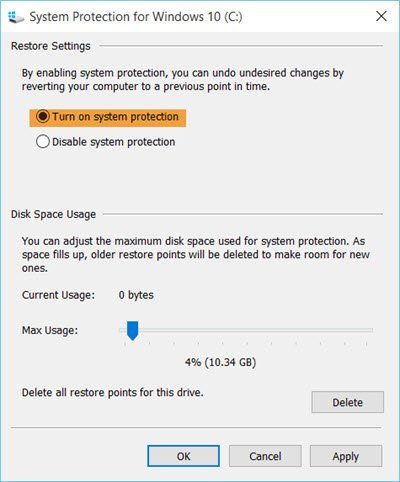
Vybrat Zapněte ochranu systému a klepněte na tlačítko Použít.
To je ono! Obnovení systému povolíte ve Windows 10/8/7.
Když to uděláte, okamžitě budete chtít vytvořit bod obnovení systému První. Udělejte to a zkontrolujte, zda byl vytvořen.
Povolit ochranu systému je neaktivní nebo chybí
Li Zapněte ochranu systému možnost je ve vašem počítači se systémem Windows zašedlá nebo chybí Obnovení systému je zakázáno správcem systému .
Můžete také použít Enable-ComputerRestore cmdlet. Aktivuje funkci Obnovení systému. Spusťte tedy následující příkaz zvýšené okno PowerShellu :
|_+_|Tento příkaz povolí obnovení systému na jednotce C: místního počítače.
zakázat zásady skupinyStáhněte si PC Repair Tool, abyste rychle našli a automaticky opravili chyby systému Windows
Li Obnovení systému nefunguje a body obnovení systému se nevytvářejí, možná budete chtít otevřítSpusťte okno v nabídce WinX, zadejte Služby.msc otevřete Správce služeb a ověřte, zda jsou spuštěny služby Stínová kopie svazku a Plánovač úloh a Poskytovatel stínových kopií softwaru společnosti Microsoft a jsou nastaveny na automatické.














